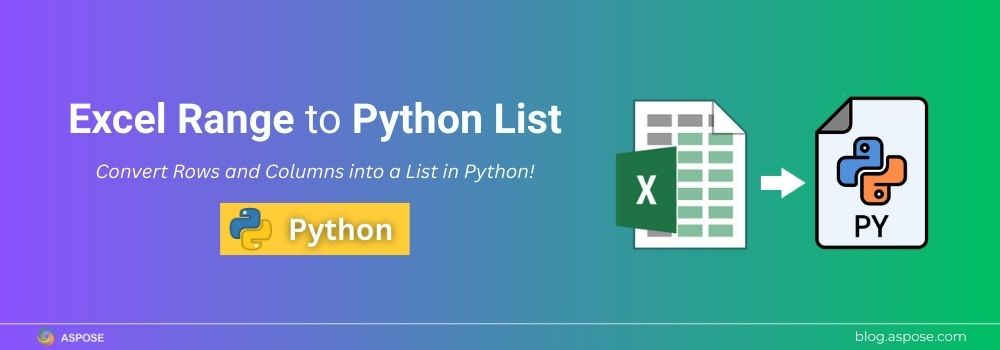Bekerja dengan data Excel di Python sering kali memerlukan ekstraksi baris dan kolom tertentu ke dalam format daftar. Mengonversi rentang Excel ke dalam daftar Python sangat berguna untuk tugas-tugas seperti:
- Analisis data dengan Pandas dan NumPy
- Automatisasi pelaporan dan proses ETL
- Integrasi dengan model atau API pembelajaran mesin
Dalam artikel ini, kita akan belajar bagaimana mengubah rentang Excel yang telah ditentukan menjadi daftar di Python langkah demi langkah.
Perpustakaan Konverter Excel ke Daftar Python
Alih-alih mem-parsing file Excel secara manual, pengembang dapat menggunakan Aspose.Cells for Python melalui .NET, sebuah perpustakaan konverter Excel ke List yang kuat. Ini tidak hanya memudahkan untuk mengekstrak rentang, baris, dan kolom ke dalam daftar Python tetapi juga mendukung fitur-fitur canggih seperti rumus, pemformatan, grafik, dan tabel pivot, memastikan akurasi bahkan dengan spreadsheet yang kompleks.
Sebelum pemrograman, pastikan pengaturan Anda sudah siap:
- Install Python 3.7+.
- Unduh Aspose.Cells dari rilis atau instal dengan pip:
pip install aspose-cells-python
- Siapkan file Excel contoh (
sampledata.xlsx) dengan konten berikut:

Sample Excel Data File.
Convert Excel Range to Python List: Step-by-Step Guide
Mari kita melalui proses mengonversi sekumpulan data Excel menjadi daftar Python menggunakan Aspose.Cells for Python.
Ikuti langkah-langkah di bawah ini untuk mengonversi rentang Excel menjadi daftar di Python:
- Pertama, muat file Excel yang ada menggunakan kelas
Workbook. - Kedua, ambil lembar kerja pertama.
- Selanjutnya, buatlah rentang, misalnya, A1 hingga C4.
- Setelah itu, ubah Rentang menjadi Daftar Python.
- Akhirnya, cetak daftar tersebut.
Berikut adalah skrip Python yang memuat file Excel, mendefinisikan sebuah rentang, dan mengonversinya menjadi daftar Python.
from aspose.cells import Workbook
# Langkah 1: Muat buku kerja Excel
book = cells.Workbook("sample_data.xlsx")
# Langkah 2: Akses lembar kerja pertama
sheet1 = book.worksheets.get(0)
# Langkah 3: Tentukan rentang (A1:C4 dalam contoh ini)
sheet_cells = sheet1.cells
range_obj = sheet_cells.create_range("A1", "C4")
# Langkah 4: Ubah rentang menjadi daftar Python bersarang
range_list = []
for row_index in range(range_obj.first_row, range_obj.first_row + range_obj.row_count):
row = []
for column_index in range(range_obj.first_column, range_obj.first_column + range_obj.column_count):
curr_cell = sheet_cells.check_cell(row_index, column_index)
row.append(curr_cell.value if curr_cell else "")
range_list.append(row)
# Langkah 5: Cetak daftar Python
print("Python List Output:")
print(range_list)
Output
Python List Output:
[['City', 'Region', 'Store'], ['Chicago', 'Central', 3055], ['New York', 'East', 3036], ['Detroit', 'Central', 3074]]
Skrip penuh ini menunjukkan cara mengekstrak data dari Excel dan mengubahnya menjadi daftar Python. Setelah itu, data tersebut dapat dengan mudah diubah menjadi Pandas atau JSON tergantung pada kebutuhan Anda.
Ubah Daftar Python menjadi DataFrame Pandas
Dengan Pandas, Anda dapat langsung mengubah daftar menjadi DataFrame:
import pandas as pd
# Convert to a Pandas DataFrame
df = pd.DataFrame(range_list[1:], columns=range_list[0])
print(df)
Output DataFrame Pandas:
City Region Store
0 Chicago Central 3055
1 New York East 3036
2 Detroit Central 3074
Simpan Daftar Python sebagai JSON
Anda juga dapat mengekspor data sebagai JSON:
import json
# Convert to JSON
json_output = json.dumps(range_list)
print(json_output)
JSON Output:
[["City", "Region", "Store"], ["Chicago", "Central", 3055], ["New York", "East", 3036], ["Detroit", "Central", 3074]]
Mengonversi Baris Excel ke Daftar di Python
Kadang-kadang Anda mungkin ingin mengekstrak hanya satu baris dari Excel dan menyimpannya sebagai daftar. Berikut cara melakukannya dengan Aspose.Cells:
- Muatan buku kerja Excel.
- Akses worksheet target.
- Pilih baris berdasarkan indeks.
- Kumpulkan nilai baris ke dalam daftar Python.
# Import pustaka Aspose.Cells
from aspose.cells import Workbook
# Langkah 1: Muat workbook Excel dari file
book = Workbook("sample_data.xlsx")
# Langkah 2: Akses lembar kerja pertama di buku kerja
sheet = book.worksheets.get(0)
# Langkah 3: Tentukan indeks baris (0 = baris pertama, yang berisi header)
row_index = 0
cells = sheet.cells
# Buat objek rentang untuk baris yang dipilih
row_range = cells.create_range(row_index, 0, 1, sheet.cells.max_column + 1)
# Langkah 4: Ubah baris menjadi daftar Python
row_list = []
for column_index in range(row_range.first_column, row_range.first_column + row_range.column_count):
curr_cell = cells.check_cell(row_index, column_index) # Get each cell in the row
row_list.append(curr_cell.value if curr_cell else "") # Append value or empty string if cell is blank
# Cetak baris yang diekstrak sebagai daftar
print("Row to List:", row_list)
Output:
Row to List: ['City', 'Region', 'Store']
Ubah Kolom Excel menjadi Daftar di Python
Anda juga dapat mengekstrak satu kolom menjadi daftar. Misalnya, mari kita ubah kolom Region menjadi daftar:
- Muat buku kerja dan lembar kerja.
- Pilih kolom berdasarkan indeks.
- Jelajahi setiap baris di kolom.
- Kumpulkan nilai kolom ke dalam daftar.
# Impor pustaka Aspose.Cells
from aspose.cells import Workbook
# Langkah 1: Muat workbook Excel dari file
book = Workbook("sample_data.xlsx")
# Akses lembar kerja pertama dalam buku kerja
sheet = book.worksheets.get(0)
# Langkah 2: Tentukan indeks kolom (0 = kolom pertama, yaitu Kolom A)
col_index = 0
cells = sheet.cells
# Buat objek rentang untuk kolom yang dipilih
# Parameter: (barisawal, kolomawal, totalbaris, totalkolom)
# Di sini, mulai dari baris 0, pilih colindex, termasuk semua baris, dan lebar = 1 kolom
col_range = cells.create_range(0, col_index, sheet.cells.max_row + 1, 1)
# Langkah 3 & 4: Ubah kolom menjadi daftar Python
col_list = []
for row_index in range(col_range.first_row, col_range.first_row + col_range.row_count):
curr_cell = cells.check_cell(row_index, col_index) # Get each cell in the column
if curr_cell: # Only add if the cell exists (ignore empty rows)
col_list.append(curr_cell.value)
# Cetak kolom yang diekstrak sebagai daftar
print("Column to List:", col_list)
Output:
Column to List: ['City', 'Chicago', 'New York', 'Detroit']
Dapatkan Lisensi Gratis
Evaluasi Aspose.Cells for Python melalui .NET tanpa batas. Minta lisensi sementara gratis dari license page.Terapkan di kode Anda untuk menghapus pembatasan evaluasi. Uji setiap fitur, termasuk DF ke Excel, grafik, rumus, dan file besar.
Excel ke Daftar: Sumber Daya Gratis
Manfaatkan sumber daya berikut untuk memperdalam pengetahuan Anda, memperkuat pemahaman Anda, dan mendapatkan wawasan praktis yang dapat membantu Anda menerapkan apa yang Anda pelajari dengan lebih efektif.
Kesimpulan
Kami telah mendemonstrasikan cara mengonversi data Excel menjadi daftar Python dengan mengekstrak rentang, baris, dan kolom menggunakan Aspose.Cells for Python melalui .NET. Setelah dalam bentuk daftar, data tersebut dapat digunakan untuk Pandas, JSON, atau tugas pemrosesan lainnya. Sementara pustaka seperti openpyxl atau pandas.readexcel dapat mengekstrak rentang, Aspose.Cells memberikan lebih banyak kontrol atas rumus, pemformatan, grafik, dan sel yang digabungkan, menjadikannya pilihan yang lebih baik untuk operasi Excel yang kompleks.
Jika Anda membutuhkan bantuan atau memiliki pertanyaan, silakan hubungi di Aspose.Cells Free Support Forum.Tim kami akan dengan senang hati membantu Anda.